Adobe Illustrator CS6怎么旋转对象
1、第一步:打开桌面上的Adobe Illustrator CS6(如图所示)。
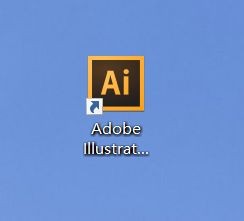
2、第二步:新建文档(如图所示)。
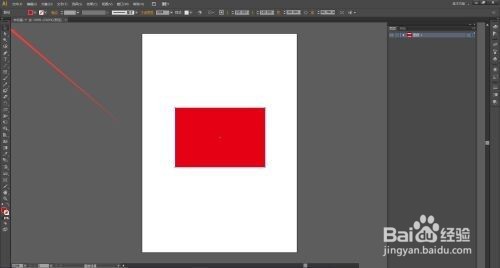
3、第三步:在画布上添加想要编辑的对象,鼠标点击左边工具栏中的“选择工具”(如图所示),然后点击选中想要编辑的对象(如图所示)。
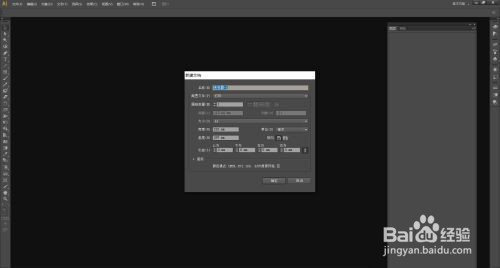
4、第四步:找到并依次点击“对象”、“变换”、“旋转”(如图所示)。

5、第五步:在弹出的窗口中设置好参数(如图所示)。

6、第六步:点击“确定”后,选中的对象就旋转好了(如图所示)。
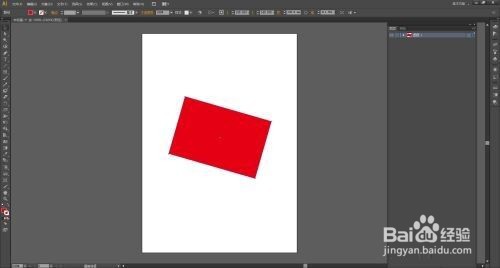
声明:本网站引用、摘录或转载内容仅供网站访问者交流或参考,不代表本站立场,如存在版权或非法内容,请联系站长删除,联系邮箱:site.kefu@qq.com。
阅读量:21
阅读量:46
阅读量:190
阅读量:174
阅读量:138